罗技键盘怎么连接电脑?罗技无线键盘怎么连接电脑?
相信大家对罗技这个牌子都不陌生吧,罗技拥有非常多的键盘和鼠标类型,那么想要将logitech无线键盘连接到电脑上使用,要怎么操作呢?其实连接的方法很简单,下面小编就给大家详细介绍一下。
罗技无线键盘怎么连接电脑
1、首先打开罗技无线键盘后面的电池盖,查看是否安装好电池。
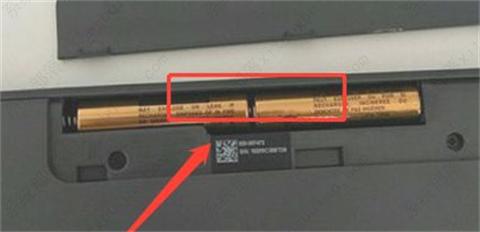
2、在键盘左侧上方寻找无线键盘的开关按键,滑动开启开关并长按键盘“F1”3秒,此时键盘蓝牙状态开启。
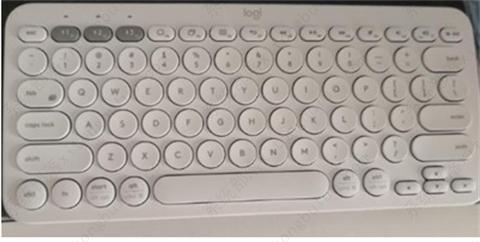
3、然后打开电脑,使用键盘组合键“Win+I”打开windows设置界面。
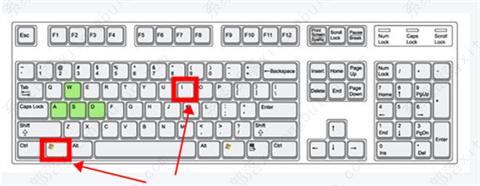
4、找到“设备”选项打开。
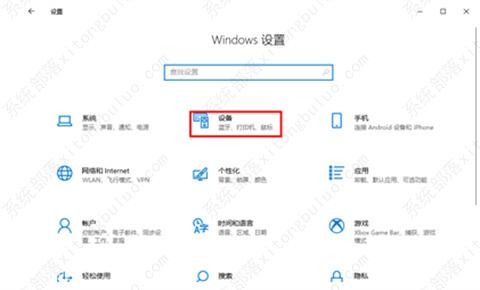
5、左侧点击“蓝牙和其他设备”,右侧单击开启“蓝牙”功能开关。
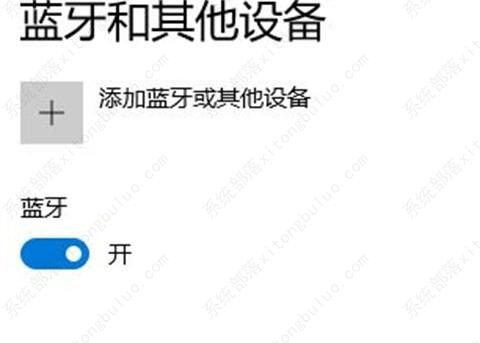
6、下拉勾选“通过按流量连接的计费”选项。

7、返回上方找到“添加蓝牙或其他设备”选项并单击。
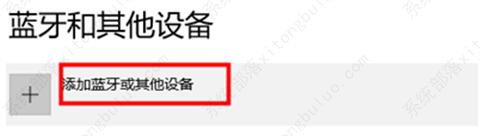
8、点击“蓝牙”开始搜索,找到对应型号点击连接,弹出PIN码,在键盘上输入就可以开始连接。
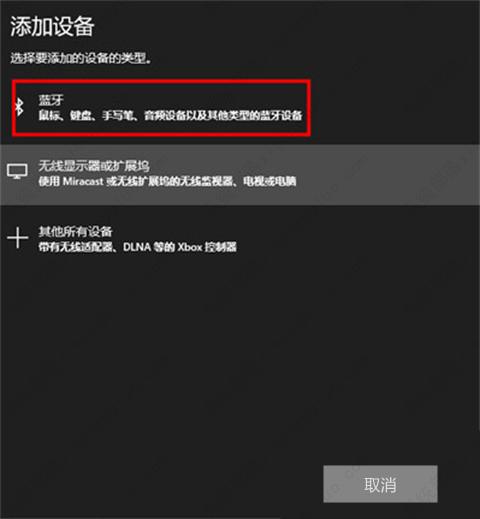
9、连接完成后logitech无线键盘指示灯亮起。
相关文章
- 罗技gpw二代怎么调dpi?罗技gpw二代调整教程
- 罗技驱动退出宏失效怎么办?
- 罗技驱动安装失败怎么办?罗技驱动无法安装的解决办法
- 罗技键盘怎么连接ipad?罗技蓝牙键盘连接ipad教程
- 罗技驱动怎么调dpi?罗技驱动调节灵敏度方法分享!
- 罗技耳机麦克风没声音怎么设置?
- 罗技g502se和hero哪个好?罗技g502se和hero有什么区别?
- 罗技g304和g502哪个好?罗技g304和g502对比分析!
- 罗技g502宏怎么设置?罗技g502鼠标宏设置教程分享!
- 罗技g402怎么设置鼠标宏?罗技g402宏设置教程
- 罗技驱动默认安装在哪?罗技驱动默认安装路径分享!
- 罗技驱动要开机启动吗?要怎么设置?
- 罗技驱动为什么无法识别我的鼠标?
- 罗技驱动在哪儿下载?罗技驱动下载地址分享!
- 罗技g502鼠标怎么用?罗技g502鼠标按键功能详解
- 罗技鼠标办公哪一款最好用?








